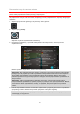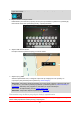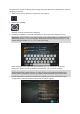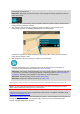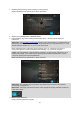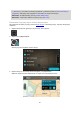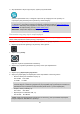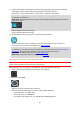User manual
Table Of Contents
- Poznaj usługi nawigacyjne TomTom
- Przygotowania
- Łączenie z usługami TomTom
- Elementy ekranu
- Ruch drogowy
- Ustawianie typu pojazdu
- Synchronizowanie aplikacji TomTom MyDrive
- Informacje o aplikacji TomTom MyDrive
- Logowanie do konta MyDrive
- Wyświetlanie zaplanowanego miejsca docelowego w aplikacji MyDrive
- Wyszukiwanie i synchronizowanie pozycji za pomocą aplikacji MyDrive
- Synchronizowanie pozycji z listy Moje miejsca z aplikacją MyDrive
- Importowanie listy UM-ów udostępnionej przez społeczność
- Usuwanie listy UM-ów udostępnionej przez społeczność
- Zapisywanie i przywracanie osobistych informacji nawigacyjnych
- Korzystanie z szybkiego wyszukiwania
- Informacje o wyszukiwaniu
- Planowanie trasy do UM-u przy użyciu funkcji wyszukiwania
- Planowanie trasy do UM-u przy użyciu funkcji wyszukiwania przez Internet
- Wprowadzanie zwrotów wyszukiwania
- Korzystanie z wyników wyszukiwania
- Informacje o kodach pocztowych
- Informacje o kodach Mapcode
- Lista ikon typów UM-ów
- Planowanie trasy
- Planowanie trasy do adresu przy użyciu funkcji wyszukiwania
- Planowanie trasy do centrum miasta
- Planowanie trasy do UM-u przy użyciu funkcji wyszukiwania
- Planowanie trasy do UM-u przy użyciu funkcji wyszukiwania przez Internet
- Planowanie trasy przy użyciu mapy
- Planowanie trasy przy użyciu funkcji Moje miejsca
- Planowanie trasy przy użyciu współrzędnych
- Planowanie trasy przy użyciu kodu Mapcode
- Wyszukiwanie alternatywnej trasy
- Planowanie trasy z wyprzedzeniem
- Wyszukiwanie parkingu
- Wyszukiwanie stacji benzynowej
- Zmienianie trasy
- Moje trasy
- Sterowanie głosowe (technologia Speak&Go)
- Informacje o sterowaniu głosowym
- Uruchamianie funkcji sterowania głosowego
- Tworzenie własnej frazy aktywacji
- Ekran sterowania głosowego
- Wybrane wskazówki dotyczące używania sterowania głosowego
- Możliwe zastosowania sterowania głosowego
- Wypowiadanie poleceń na różne sposoby
- Wprowadzanie adresu z użyciem funkcji sterowania głosowego
- Podróż do domu z użyciem sterowania głosowego
- Podróż do UM-a z użyciem sterowania głosowego
- Zmiana ustawienia z użyciem funkcji sterowania głosowego
- Usługa Map Share
- Fotoradary
- Niebezpieczne strefy
- Informacje o niebezpiecznych strefach i strefach zwiększonego ryzyka
- Przekraczanie granic obszaru lub kraju
- Ostrzeżenia o niebezpiecznych strefach i strefach zwiększonego ryzyka
- Zmienianie sposobu pojawiania się ostrzeżeń
- Zgłaszanie strefy zwiększonego ryzyka
- Aktualizowanie lokalizacji niebezpiecznych stref i stref zwiększonego ryzyka
- Moje miejsca
- Informacje o funkcji Moje miejsca
- Ustawianie pozycji domu i pracy
- Zmienianie pozycji domu
- Dodawanie pozycji z listy Moje miejsca
- Dodawanie pozycji do listy Moje miejsca z poziomu mapy
- Dodawanie pozycji do listy Moje miejsca przy użyciu funkcji wyszukiwania
- Dodawanie pozycji do listy Moje miejsca poprzez oznaczenie
- Usuwanie ostatniej pozycji docelowej z listy Moje miejsca
- Usuwanie pozycji z listy Moje miejsca
- Ustawienia
- Jak uzyskać pomoc
- Certyfikat produktu
- Aktualizowanie za pomocą aplikacji MyDrive Connect
- Dodatek
- Informacje o prawach autorskich
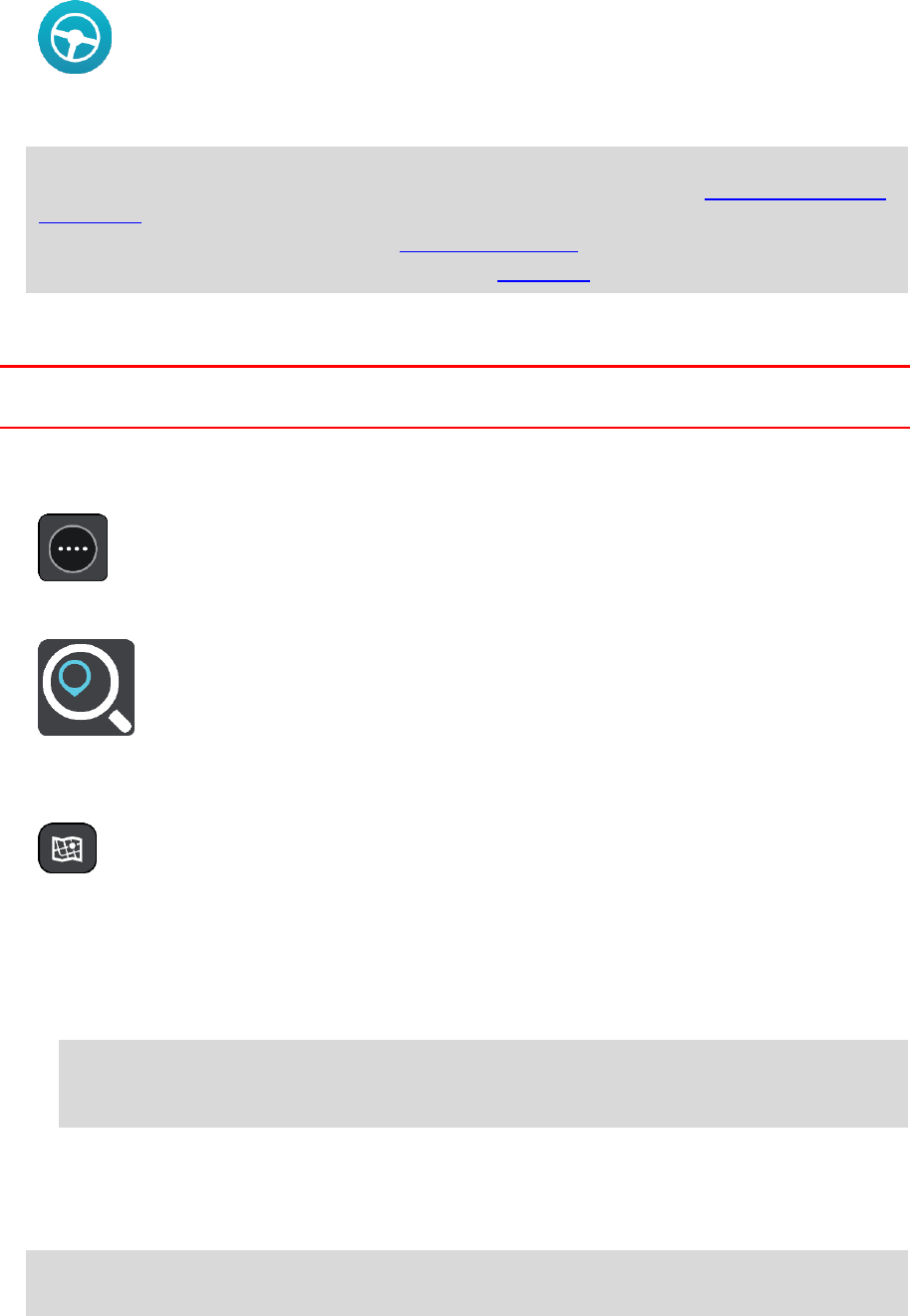
59
4. Aby zaplanować trasę do tego miejsca, wybierz przycisk Prowadź:
Zostanie zaplanowana trasa, a następnie rozpocznie się nawigacja do celu podróży. Po
rozpoczęciu jazdy automatycznie wyświetli się widok nawigacji.
Wskazówka: jeśli miejsce docelowe znajduje się w innej strefie czasowej, zobaczysz znak plus
(+) lub minus (-) oraz różnicę czasową w godzinach i połówkach godzin na panelu informacji o
przyjeździe. Szacowany czas przyjazdu to czas lokalny w miejscu docelowym.
Wskazówka: do zaplanowanej już trasy można dodać postój.
Wskazówka: trasę można zapisać za pomocą opcji Moje trasy.
Planowanie trasy przy użyciu współrzędnych
Ważne: dla zachowania bezpieczeństwa i wyeliminowania czynników rozpraszających kierowcę
podróż należy zaplanować zawsze przed jej rozpoczęciem.
Aby zaplanować trasę przy użyciu współrzędnych, wykonaj następujące czynności:
1. Wybierz przycisk menu głównego, aby otworzyć menu główne.
2. Wybierz opcję Szukaj.
Wyświetli się ekran wyszukiwania z klawiaturą.
3. Wybierz typ przycisku wyszukiwania po prawej stronie pola wyszukiwania.
4. Wybierz opcję Współrzędne geograficzne.
5. Wpisz parę współrzędnych. Współrzędne można wprowadzić w dowolnej postaci:
Wartości dziesiętne rozdzielane kropką, np.
N 51.51000 W 0.13454
51.51000 -0.13454
Wskazówka: w przypadku wartości dziesiętnych nie ma potrzeby korzystania z liter do oz-
naczania długości i szerokości geograficznej. W przypadku pozycji położonych na zachód od
południka 0 oraz na południe od równika należy dodać minus (-) przed współrzędną.
Stopnie, minuty i sekundy, np.
N 51°30′31″ W 0°08′34″
Współrzędne w standardzie GPS, np.
N 51 30.525 W 0 08.569
Uwaga: pasek pod współrzędnymi zmienia kolor na czerwony, jeśli wprowadzisz współrzędne,
których urządzenie TRUCKER nie rozpoznaje.